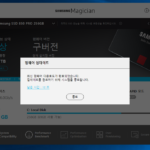CPU / 소켓(Socket)
CPU 소켓(CPU Socket)은 마더보드에 CPU를 장착할 수 있는 물리적 인터페이스입니다. 이는 CPU와 마더보드 간의 전기적 연결을 제공하며, CPU를 쉽게 교체하거나 업그레이드할 수 있도록 합니다. 다양한 CPU 소켓 유형이 존재하며, 특정 소켓은 특정 CPU 아키텍처 및 모델과 호환됩니다.
CPU 소켓의 정의와 기능
정의
CPU 소켓은 CPU를 마더보드에 물리적으로 고정하고 전기적으로 연결하는 소켓입니다. 이는 CPU 핀과 소켓의 접점을 통해 신호를 주고받습니다.
기능
- 전기적 연결: CPU와 마더보드 간의 전기 신호와 전력 공급을 제공합니다.
- 물리적 장착: CPU를 안정적으로 마더보드에 장착하고 고정합니다.
- 업그레이드 및 교체: 사용자가 CPU를 쉽게 업그레이드하거나 교체할 수 있도록 합니다.
주요 CPU 소켓 유형
인텔 소켓
- LGA 1151: 6세대 및 7세대 인텔 코어 프로세서용 소켓. H110, B250, Z270 등의 칩셋과 호환됩니다.
- LGA 1200: 10세대 및 11세대 인텔 코어 프로세서용 소켓. Z490, B460, H470 등의 칩셋과 호환됩니다.
- LGA 1700: 12세대 및 이후 인텔 코어 프로세서용 소켓. Z690, B660, H670 등의 칩셋과 호환됩니다.
- LGA 2066: 하이엔드 데스크탑(High-End Desktop, HEDT) 프로세서용 소켓. X299 칩셋과 호환됩니다.
AMD 소켓
- AM4: 라이젠(Ryzen) 프로세서용 소켓. B350, X370, B450, X470, B550, X570 등의 칩셋과 호환됩니다.
- sTR4: 1세대 및 2세대 라이젠 스레드리퍼(Thredripper) 프로세서용 소켓. X399 칩셋과 호환됩니다.
- sTRX4: 3세대 라이젠 스레드리퍼 프로세서용 소켓. TRX40 칩셋과 호환됩니다.
CPU 소켓 선택 시 고려사항
호환성
- CPU와 소켓의 호환성: 특정 소켓은 특정 CPU 모델과만 호환됩니다. CPU를 선택할 때 해당 CPU가 마더보드의 소켓과 호환되는지 확인해야 합니다.
- 마더보드 칩셋: 소켓뿐만 아니라 마더보드의 칩셋도 CPU 호환성에 영향을 미칩니다. 칩셋이 지원하는 CPU 모델을 확인해야 합니다.
업그레이드 가능성
- 미래 업그레이드: 향후 CPU 업그레이드를 계획하고 있다면, 업그레이드 가능성을 고려하여 소켓을 선택해야 합니다. 최신 소켓은 더 오랜 기간 동안 새로운 CPU를 지원할 가능성이 높습니다.
성능과 기능
- 전력 공급: 소켓은 CPU에 안정적인 전력을 공급해야 합니다. 고성능 CPU는 더 많은 전력을 요구하므로, 소켓이 이를 지원할 수 있어야 합니다.
- 열 관리: 소켓과 마더보드는 CPU의 열을 효과적으로 관리할 수 있어야 합니다. 적절한 냉각 솔루션과 함께 사용해야 합니다.
소켓의 역사와 발전
초기 소켓
- DIP(Dual Inline Package): 초기 CPU 소켓은 DIP 형태로, CPU 핀이 두 줄로 배치되어 있었습니다.
- PGA(Pin Grid Array): 이후 PGA 소켓이 등장하여, 더 많은 핀을 수용할 수 있게 되었습니다. CPU 핀이 소켓의 구멍에 삽입되는 형태입니다.
현대 소켓
- LGA(Land Grid Array): 인텔의 LGA 소켓은 CPU의 접촉 패드가 마더보드 소켓의 핀에 직접 닿는 형태입니다. LGA 소켓은 CPU 핀이 부러지는 것을 방지하는 장점이 있습니다.
- BGA(Ball Grid Array): BGA 소켓은 주로 모바일 장치나 일부 특수 목적의 마더보드에서 사용됩니다. CPU가 마더보드에 납땜되어 있어 교체가 어렵습니다.
소켓의 중요성
성능 최적화
- 신호 전달: 소켓은 CPU와 다른 컴포넌트 간의 신호 전달을 최적화하여 성능을 극대화합니다.
- 전력 효율성: 소켓은 CPU에 안정적이고 효율적인 전력을 공급하여 성능과 안정성을 보장합니다.
유지보수와 업그레이드
- 손쉬운 교체: 소켓은 CPU를 쉽게 교체할 수 있게 하여 유지보수와 업그레이드를 용이하게 합니다.
- 비용 절감: 교체 가능한 소켓 구조는 사용자가 마더보드를 교체하지 않고도 CPU를 업그레이드할 수 있어 비용을 절감할 수 있습니다.
마치며
CPU 소켓은 마더보드와 CPU 간의 중요한 인터페이스로, 시스템 성능과 호환성에 큰 영향을 미칩니다. 소켓의 종류와 호환성을 이해하고, 미래 업그레이드 가능성을 고려하여 적절한 소켓을 선택하는 것이 중요합니다. 다양한 소켓 유형과 그 발전 과정을 이해함으로써, 사용자는 자신의 요구에 맞는 최적의 시스템을 구축할 수 있습니다.